一行代码将Python程序转换为图形界面应用
Gooey项目支持用一行代码将(几乎)任何Python 2或3控制台程序转换为GUI应用程序。
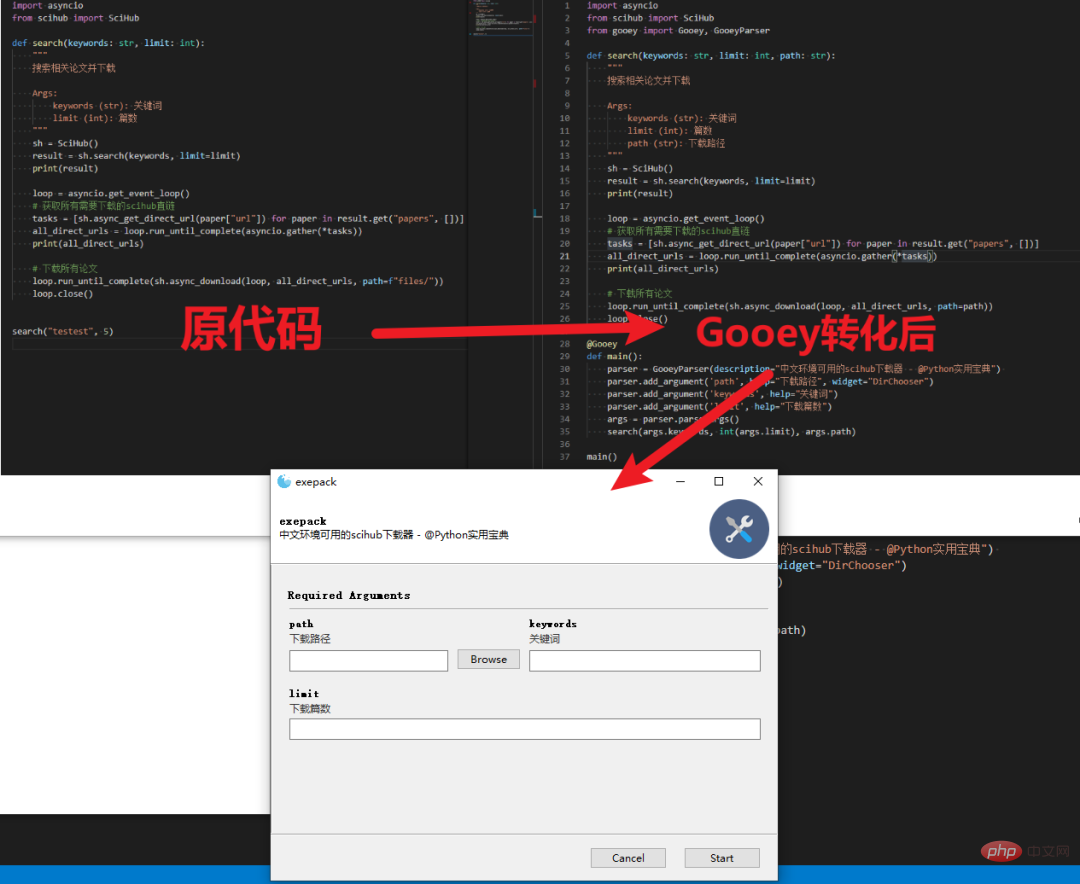
一、快速开始
开始之前,你要确保Python和pip已经成功安装在电脑上,如果没有,可以访问这篇文章:超详细Python安装指南 进行安装。
如果你用Python的目的是数据分析,可以直接安装Anaconda:Python数据分析与挖掘好帮手—Anaconda,它内置了Python和pip.
此外,推荐大家用VSCode编辑器,它有许多的优点:Python 编程的最好搭档—VSCode 详细指南。
请选择以下任一种方式输入命令安装依赖:
- Windows 环境 打开 Cmd (开始-运行-CMD)。
- MacOS 环境 打开 Terminal (command+空格输入Terminal)。
- 如果你用的是 VSCode编辑器 或 Pycharm,可以直接使用界面下方的Terminal.
(方式一)安装Gooey的最简单方法是通过 PIP:
pipGooey
(方式二)或者,可以通过将项目克隆到本地目录来安装Gooey
git clone https://github.com/chriskiehl/Gooey.git
解压后进入该文件夹,运行 setup.py:
python setup.py install
二、使用方法
Gooey 通过将一个简单的装饰器附加到主函数上,然后使用GooeyParser可将你所有需要用到的参数可视化为文本框、选择框甚至是文件选择框。
比如在scihub文献下载的文章中,我们需要输入两个参数:1.关键词,2.下载篇数,使用Gooey可以这么改:
gooeyGooey, GooeyParser : parser = GooeyParser(description=) parser.add_argument(, help=, widget=) parser.add_argument(, help=) parser.add_argument(, help=) args = parser.parse_args() search(args.keywords, int(args.limit), args.path)
GooeyParser 和 ArgumentParser 一样,使用 add_argument 就可以增加输入参数,不同的是 GooeyParser 提供了可视化的选项:
parser.add_argument(, help=, widget=)
这一行代码,widget 参数给 args.path 变量提供了一个目录选择器(widget="DirChooser"),help参数用于提醒用户该选择器的作用,效果如下:
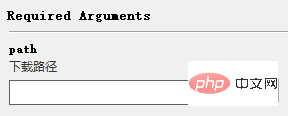
当你不提供widget参数时,程序默认使用文本输入框。
parser.add_argument(, help=) parser.add_argument(, help=)
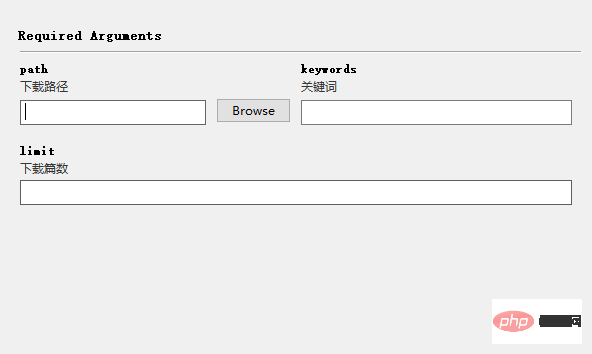
Gooey会自动编排你的参数,因此你不需要担心各个文本框或选择框的显示问题。代码中的:
args = parser.parse_args() search(args.keywords, int(args.limit), args.path)
args = parser.parse_args() 可以将用户输入的所有文本转化为对应对象的变量值,通过 args.var 可以直接提取对应的变量值。
这个简单的可视化程序完整代码及效果如下:
import asyncio
from scihub import SciHub
from gooey import Gooey, GooeyParser
:
"""
搜索相关论文并下载
Args:
keywords (str): 关键词
limit (int): 篇数
path (str): 下载路径
"""
sh = SciHub()
result = sh.search(keywords, limit=limit)
print(result)
loop = asyncio.get_event_loop()
# 获取所有需要下载的scihub直链
tasks = [sh.async_get_direct_url(paper["url"]) for paper in result.get("papers", [])]
all_direct_urls = loop.run_until_complete(asyncio.gather(*tasks))
print(all_direct_urls)
# 下载所有论文
loop.run_until_complete(sh.async_download(loop, all_direct_urls, path=path))
loop.close()
@Gooey
:
parser = GooeyParser(description="中文环境可用的scihub下载器 - @Python实用宝典")
parser.add_argument('path', help="下载路径", widget="DirChooser")
parser.add_argument('keywords', help="关键词")
parser.add_argument('limit', help="下载篇数")
args = parser.parse_args()
search(args.keywords, int(args.limit), args.path)
main()这份代码想要完美地运行起来请结合 你不得不知道的python超级文献批量搜索下载工具 的 scihub.py.
你也完全可以使用自己的程序进行图形界面化,这无关紧要。
效果如下:
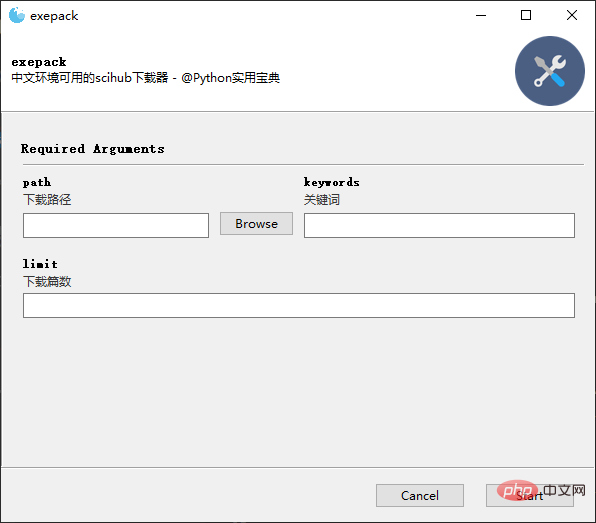
三、支持的widget组件
所有支持的widget组件如下:
1.勾选框 widget="CheckBox"
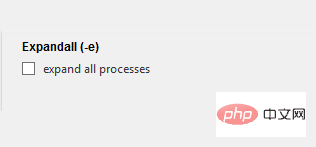
2.下拉框 widget="DropDown"
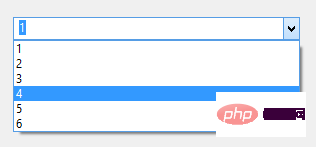
3.互斥选择框 widget="RadioGroup"
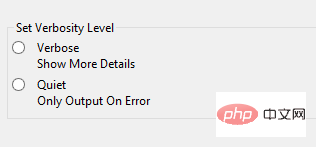
4.各种目标类型的选择框
文件选择框 widget="FileChooser"
目录选择框 widget="DirChooser"
多文件选择框 widget="MultiFileChooser"
文件保存目录 widget="FileSaver"
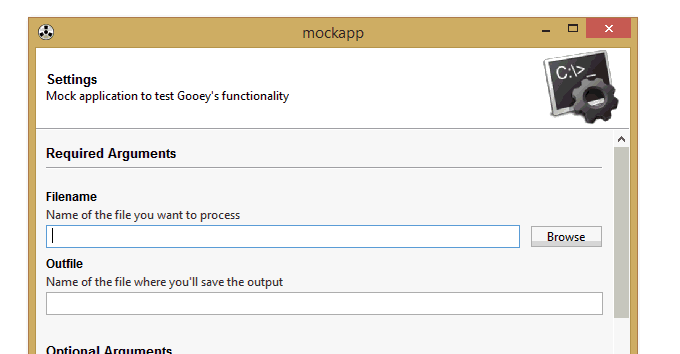
5.日期/时间选择器 widget="DateChooser/TimeChooser"
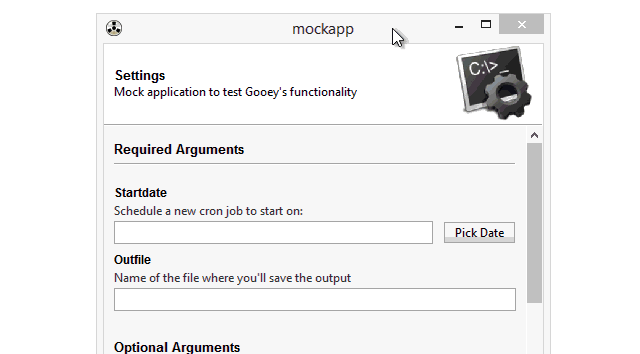
6.密码输入框 wiget="PasswordField"
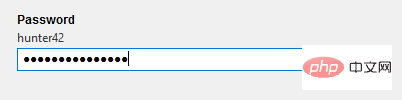
7.多选列表框 widget="Listbox"
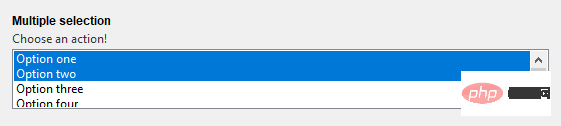
8.颜色选择器 widget="ColourChooser"
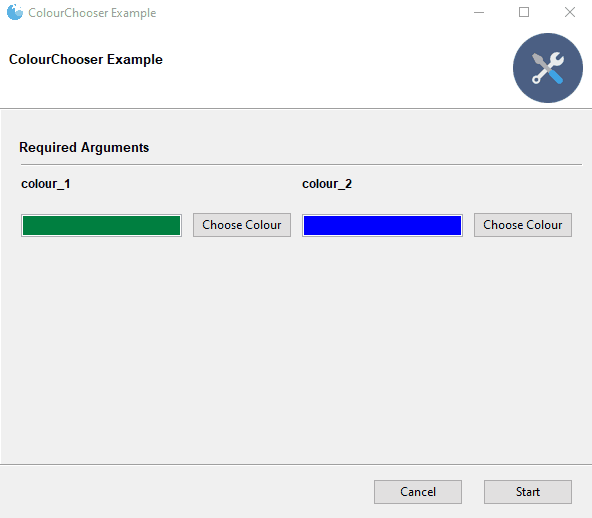
9.可过滤的下拉框 widget="FilterableDropdown"
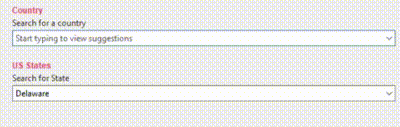
10.滑片 widget="Slider"

四、打包
在一切都测试完毕后使用正常后,你可以通过 pyinstaller 将这个可视化程序打包成exe可执行文件。
1.编写 PyInstaller buildspec
PyInstaller使用 buildspec 来确定如何捆绑项目。你可以在Python实用宝典后台回复 buildspec下载 build.spec.txt.
下载后你只需要改两行代码:
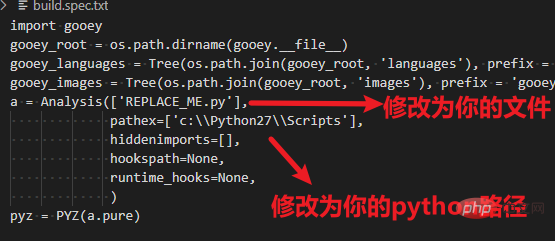
如下所示:
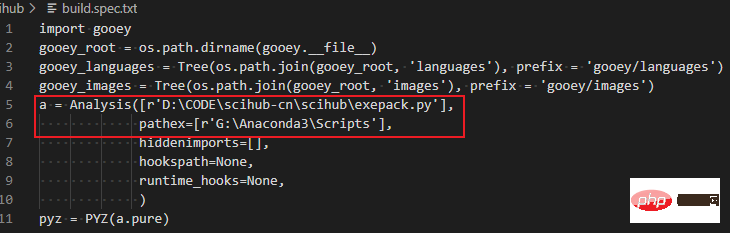
在路径前面带r,可以不用输入两个斜杆 '' 哦。
2.执行打包命令
为了能够使用 PyInstaller, 我们需要使用pip安装这个模块:
pip install pyinstaller
然后进入 build.spec.text 所在文件夹,执行以下命令打包程序:
pyinstaller build.spec.txt
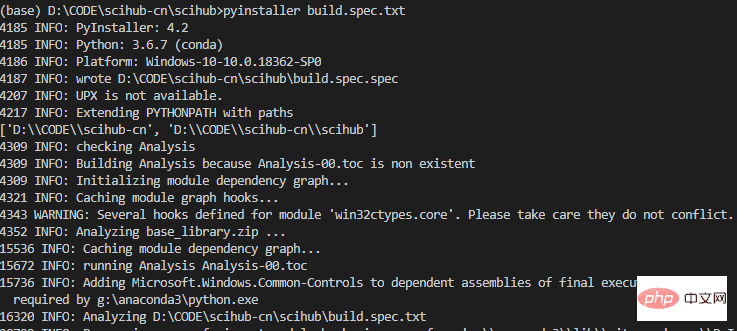
打包完成后会在当前文件夹下生成一个dist文件夹,里面就包含了你打包生成的可执行文件,打包成功。
以上是一行代码将Python程序转换为图形界面应用的详细内容。更多信息请关注PHP中文网其他相关文章!

热AI工具

Undresser.AI Undress
人工智能驱动的应用程序,用于创建逼真的裸体照片

AI Clothes Remover
用于从照片中去除衣服的在线人工智能工具。

Undress AI Tool
免费脱衣服图片

Clothoff.io
AI脱衣机

AI Hentai Generator
免费生成ai无尽的。

热门文章

热工具

记事本++7.3.1
好用且免费的代码编辑器

SublimeText3汉化版
中文版,非常好用

禅工作室 13.0.1
功能强大的PHP集成开发环境

Dreamweaver CS6
视觉化网页开发工具

SublimeText3 Mac版
神级代码编辑软件(SublimeText3)
 C语言 sum 的作用是什么?
Apr 03, 2025 pm 02:21 PM
C语言 sum 的作用是什么?
Apr 03, 2025 pm 02:21 PM
C语言中没有内置求和函数,需自行编写。可通过遍历数组并累加元素实现求和:循环版本:使用for循环和数组长度计算求和。指针版本:使用指针指向数组元素,通过自增指针遍历高效求和。动态分配数组版本:动态分配数组并自行管理内存,确保释放已分配内存以防止内存泄漏。
 distinctIdistinguish有关系吗
Apr 03, 2025 pm 10:30 PM
distinctIdistinguish有关系吗
Apr 03, 2025 pm 10:30 PM
distinct 和 distinguish 虽都与区分有关,但用法不同:distinct(形容词)描述事物本身的独特性,用于强调事物之间的差异;distinguish(动词)表示区分行为或能力,用于描述辨别过程。在编程中,distinct 常用于表示集合中元素的唯一性,如去重操作;distinguish 则体现在算法或函数的设计中,如区分奇数和偶数。优化时,distinct 操作应选择合适的算法和数据结构,而 distinguish 操作应优化区分逻辑效率,并注意编写清晰可读的代码。
 谁得到更多的Python或JavaScript?
Apr 04, 2025 am 12:09 AM
谁得到更多的Python或JavaScript?
Apr 04, 2025 am 12:09 AM
Python和JavaScript开发者的薪资没有绝对的高低,具体取决于技能和行业需求。1.Python在数据科学和机器学习领域可能薪资更高。2.JavaScript在前端和全栈开发中需求大,薪资也可观。3.影响因素包括经验、地理位置、公司规模和特定技能。
 如何理解 C 语言中的 !x?
Apr 03, 2025 pm 02:33 PM
如何理解 C 语言中的 !x?
Apr 03, 2025 pm 02:33 PM
!x 的理解!x 是 C 语言中的逻辑非运算符,对 x 的值进行布尔取反,即真变假,假变真。但要注意,C 语言中真假由数值而非布尔类型表示,非零视为真,只有 0 才视为假。因此,!x 对负数的处理与正数相同,都视为真。
 C语言中 sum 是什么意思?
Apr 03, 2025 pm 02:36 PM
C语言中 sum 是什么意思?
Apr 03, 2025 pm 02:36 PM
C语言中没有内置的sum函数用于求和,但可以通过以下方法实现:使用循环逐个累加元素;使用指针逐个访问并累加元素;对于大数据量,考虑并行计算。
 H5页面制作是否需要持续维护
Apr 05, 2025 pm 11:27 PM
H5页面制作是否需要持续维护
Apr 05, 2025 pm 11:27 PM
H5页面需要持续维护,这是因为代码漏洞、浏览器兼容性、性能优化、安全更新和用户体验提升等因素。有效维护的方法包括建立完善的测试体系、使用版本控制工具、定期监控页面性能、收集用户反馈和制定维护计划。
 爱心代码复制粘贴 爱心代码免费复制粘贴手机
Apr 04, 2025 am 06:48 AM
爱心代码复制粘贴 爱心代码免费复制粘贴手机
Apr 04, 2025 am 06:48 AM
复制粘贴代码并非不可行,但需谨慎对待。代码中环境、库、版本等依赖项可能与当前项目不匹配,导致错误或不可预料的结果。务必确保上下文一致,包括文件路径、依赖库和 Python 版本。此外,复制粘贴特定库的代码时,可能需要安装该库及其依赖项。常见的错误包括路径错误、版本冲突和代码风格不一致。性能优化需根据代码原用途和约束重新设计或重构。理解并调试复制的代码至关重要,切勿盲目复制粘贴。
 C语言中 sum 的含义是什么?
Apr 03, 2025 pm 02:09 PM
C语言中 sum 的含义是什么?
Apr 03, 2025 pm 02:09 PM
C 语言中求和数组元素的方法:使用循环逐个累加数组元素。对于多维数组,使用嵌套循环遍历并累加。务必仔细检查数组索引,避免越界访问导致程序崩溃。






